Како мапирати мрежни диск у Виндовс-у
Мапирани диск је пречица до одређене диск јединице на другом уређају која вам омогућава приступ ресурсима који се деле на локалној мрежи или датотекама на ФТП(FTP) серверу или веб локацији.
Изгледа баш као пречица на вашем локалном чврстом диску са сопственим словом(drive with its own letter) , чак се отвара као да се налази на диску, али датотеке су физички ускладиштене на другом рачунару или уређају.
Мапирање се разликује од монтирања диск јединице(mounting a drive) јер вам омогућава да отворите удаљене датотеке као да су ускладиштене на вашем рачунару, док вам монтирање омогућава да отворите датотеку као да је фасцикла.

Главно ограничење коришћења мапираног мрежног диска је то што зависи од мреже која ради, тако да ако је прекинута или веза не ради исправно(connection isn’t working properly) , не можете приступити датотекама на мапираној диск јединици.
Како мапирати мрежни диск на Виндовс 10(How To Map a Network Drive On Windows 10)
Показаћемо вам два начина мапирања мрежног диска у оперативном систему Виндовс 10(Windows 10) : коришћењем Филе Екплорер(File Explorer) и коришћењем командне линије(Command Prompt) .
Коришћење Филе Екплорер(File Explorer) - а за мапирање мрежног диска(Map Network Drive) Виндовс 10
- Повежите мрежни диск са рутером.
- Кликните на Старт(Start) на траци задатака и изаберите Подешавања(Settings) > Мрежа и Интернет(Network & Internet) .

- Идите на Промени напредне (Change Advanced) опције дељења(Sharing options) .

- Кликните на Укључи откривање мреже(Turn on network discovery) .

- Кликните на Сачувај промене(Save changes) . Ако је дугме Сачувај промене(Save Changes) засивљено, то значи да је откривање(Discovery) мреже већ омогућено, тако да можете да занемарите овај корак.

- Затим отворите Филе Екплорер(File Explorer) притиском на тастер са Windows logo key+E .
- Кликните на Овај рачунар(This PC) и идите на картицу Рачунар(Computer) . Алтернативно, потражите Овај рачунар(This PC) помоћу Цортане.

- У главном прозору проверите слова за сваки диск који видите и забележите их како не бисте направили дупликате. Избегавајте(Avoid) коришћење слова Ц, Д и Ф јер се она обично додељују локалној меморији и преносивим медијима као што су УСБ(USB) дискови и дискови. Ово такође осигурава да нећете наићи на компликације у наставку.
- Кликните на дугме Мап Нетворк Дриве(Map Network Drive) (помаже вам да се повежете са новим удаљеним ресурсом на мрежи).

- Изаберите слово диска на листи диск јединица(drive) и потражите мрежни диск. Да бисте дошли до саме диск јединице, кликните на Бровсе(Browse ) у искачућем менију.

Напомена(Note) : Ако је ово ваш први мрежни диск, видећете га на листи диск јединица. Ако имате неколико мрежних дискова, видећете неколико њих када кликнете на дугме Прегледај(Browse) .
- У пољу Фолдер(Folder) откуцајте фасциклу или путању до рачунара или кликните на Бровсе(Browse) да бисте је пронашли.

- Изаберите Поново се повежите при пријављивању(Reconnect at sign-in) да бисте се повезали сваки пут када се пријавите на рачунар. То осигурава да вам је мапирана диск јединица доступна сваки пут, али ако то не желите, уклоните ознаку из поља.

- Пронађите заједничку фасциклу на диску или креирајте нову, у коју можете убацити датотеке за приступ са било које локације. Да бисте креирали фасциклу, кликните десним тастером миша на Нова фасцикла(New Folder) и дајте јој име које можете да запамтите када будете морали да га пронађете на другом уређају.
- Ако треба да приступите дељеној мрежној фасцикли користећи акредитиве за други налог, означите Повежи се користећи различите акредитиве(Connect using different credentials) .

- Добићете упит да унесете податке за пријаву на дељену мрежу, тј. корисничко име и лозинку рачунара на који желите да се повежете. Користите лозинку коју можете запамтити у случају да је други колеге или чланови породице морају да је користе.
Напомена(Note) : Ако ваш НАС уређај има корисничко име и лозинку(username and password) , можда ћете морати да их унесете да бисте приступили диску.
- Кликните на Заврши(Finish) . Видећете нови прозор за диск означен словом диск јединице коју сте раније доделили . (drive letter you assigned)Такође ће приказати дељене фасцикле из којих можете да прегледате и отварате датотеке на мрежном диску.
Напомена(Note) : Ако не можете да мапирате мрежну фасциклу или диск, проверите да ли је рачунар са којим покушавате да се повежете искључен или проверите да ли имате исправне дозволе. Такође можете да проверите код свог мрежног администратора.
Видећете мрежни диск наведен на бочној траци у Филе Екплорер(File Explorer) - у под Овај рачунар(This PC) . Одавде можете да га отворите и превучете датотеке као што су документи, медији или други на њега. Такође можете копирати/исецати и налепити као што бисте радили са другим датотекама и фасциклама.
Када завршите са мапираним диском и више вам не треба, само кликните десним тастером миша на њега и изаберите Прекини везу(Disconnect) .
Коришћење командне линије(Command Prompt) за мапирање мрежног диска(Network Drive) Виндовс 10
Напредни начин рада са мапираном диск јединицом у Виндовс(Windows) -у је коришћење команде нет усе у Виндовс(Windows) - у или у ПоверСхелл(PowerShell) -у ако желите.
- Кликните на Старт(Click Start) и унесите ЦМД(CMD) у траку за претрагу.
- Кликните Отвори(Open) под командном линијом(Command Prompt) .

- У прозору командне линије откуцајте нет усе ДРИВЕ: ПАТХ(net use DRIVE: PATH) и притисните Ентер(Enter) . ( ДРИВЕ(DRIVE) представља слово диск јединице које ћете користити, а ПАТХ(PATH) представља УНЦ(UNC) путању за дељење. Тако да би изгледало отприлике овако: net use g: \\tower\entertainment

- Можете додати своје корисничко име и лозинку у команду ако је дељење на које се повезујете заштићено лозинком или другом аутентификацијом и не желите да наставите да куцате акредитиве сваки пут када отворите мрежни диск.
На пример, ако је наше корисничко име ОТТ(OTT) и лозинка је брингтхатбеатбацк(bringthatbeatback) , команда ће изгледати отприлике овако: net use g: \\tower\entertainment /user:OTT bringthatbeatback

- Када поново покренете рачунар, мапирана диск јединица може нестати, јер подразумевано није упорна. У овом случају, можете додати прекидач /persistent да бисте били сигурни да ће остати.
Да бисте креирали трајну везу, откуцајте /persistent:Yes тако да ће будуће везе направљене помоћу ове команде бити трајне све док је не искључите помоћу прекидача /persistent:No . - Изгледаће отприлике овако: net use g:\\tower\entertainment /user:OTT bringthatbeatback /persistent:Yes

- Да бисте избрисали мапирани мрежни диск у командној линији, наведите слово диска и прекидач за додавање/брисање на следећи начин: net use DRIVE: /delete. На пример, користили смо слово диска г, тако да ћете откуцати команду net use g: /delete
Како мапирати мрежни диск(Network Drive) на Виндовс 7(Windows 7) , 8 и КСП
Мицрософт(Microsoft) је престао да подржава Виндовс 7(Windows 7) од јануара 2020.(January 2020) године, али можете да надоградите на Виндовс 10(Windows 10) тако да можете да добијате редовна безбедносна ажурирања и техничку подршку.
- Мапирање мрежног диска у овим старијим верзијама Виндовс-а је једноставније. У менију Старт или на радној површини кликните на (Start)Рачунар(Computer ) , а затим изаберите Мапа мрежног диска(Map network drive) .

- Изаберите слово диска за мрежни диск који желите да мапирате. У пољу Фолдер(Folder) унесите УНЦ(UNC) путању, а затим кликните на Заврши(Finish) . Виндовс КСП(Windows XP) има неколико различитих метода за мапирање мрежног диска, али горњи кораци користе Виндовс Екплорер(Explorer) за мапирање диск јединице.
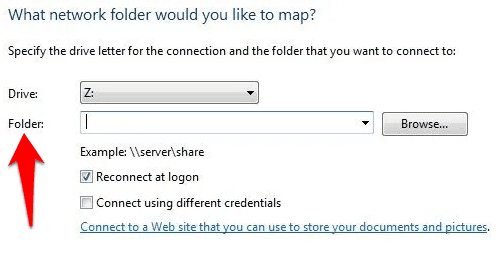
Да ли(Were) сте успели да мапирате свој мрежни диск користећи кораке које смо покрили у овом водичу? Реците(Tell) нам у коментару испод.
Related posts
Спољни чврсти диск се не појављује у оперативном систему Виндовс или ОС Кс?
Како креирати скривену мрежну дељење у Виндовс-у
Промените слово диска у Виндовс-у за спољни УСБ уређај
Решите проблеме са бежичном мрежном везом у оперативном систему Виндовс КСП
Како сакрити диск у Виндовс Екплорер-у
Како аутоматски преместити или копирати датотеке у Виндовс-у
Легално преузмите Виндовс 10, 8, 7 и инсталирајте са УСБ флеш диска
Како форматирати спољни чврсти диск у ФАТ32 у оперативном систему Виндовс
Не можете да избришете мрежни адаптер у оперативном систему Виндовс 10?
Покрените старије програме у режиму компатибилности у оперативном систему Виндовс 11/10
Како вратити Виндовс на фабричка подешавања
Уредите датотеку Виндовс хостова да бисте блокирали или преусмерили веб локације
Како да проверите да ли има грешака на чврстом диску
Како снимити Виндовс Мовие Макер ВМВ видео на ДВД
Како снимити Скипе позиве на Виндовс, Мац, иПхоне и Андроид
Како повезати пројектор са Виндовс или Мац рачунаром
Како безбедно шифровати УСБ флеш диск
Приступите БИОС-у и промените редослед покретања за било коју верзију оперативног система Виндовс
Изрежите аудио ЦД у МП3 користећи Виндовс Медиа Плаиер
Како уклонити подразумеване Мицрософт апликације у оперативном систему Виндовс 11/10
